Proteggere con password o cifrare PDF per Mac
Garantire la privacy dei file PDF è fondamentale e l'uso della crittografia, della protezione con password o della riformulazione è cruciale. Gli utenti Mac possono ora salvaguardare i loro PDF attraverso la protezione con password o la riformulazione utilizzando il programma UPDF.
- Aggiungi Password Aperta a PDF
- Aggiungi Password Permessi al PDF
- Controllare Proprietà di Sicurezza
- Rimuovi Sicurezza
- Cifra PDF
Aggiungi una Password Aperta
UPDF fornisce maggiore sicurezza ai documenti PDF applicando una password aperta. Lo scopo di una password aperta è quello di limitare l’apertura e la visualizzazione del documento a persone non autorizzate per aprirlo e visualizzarlo.
- Per aggiungere una password aperta al PDF, apri prima il PDF in UPDF.
- Fai clic sull'icona "Proteggi Usando Password".
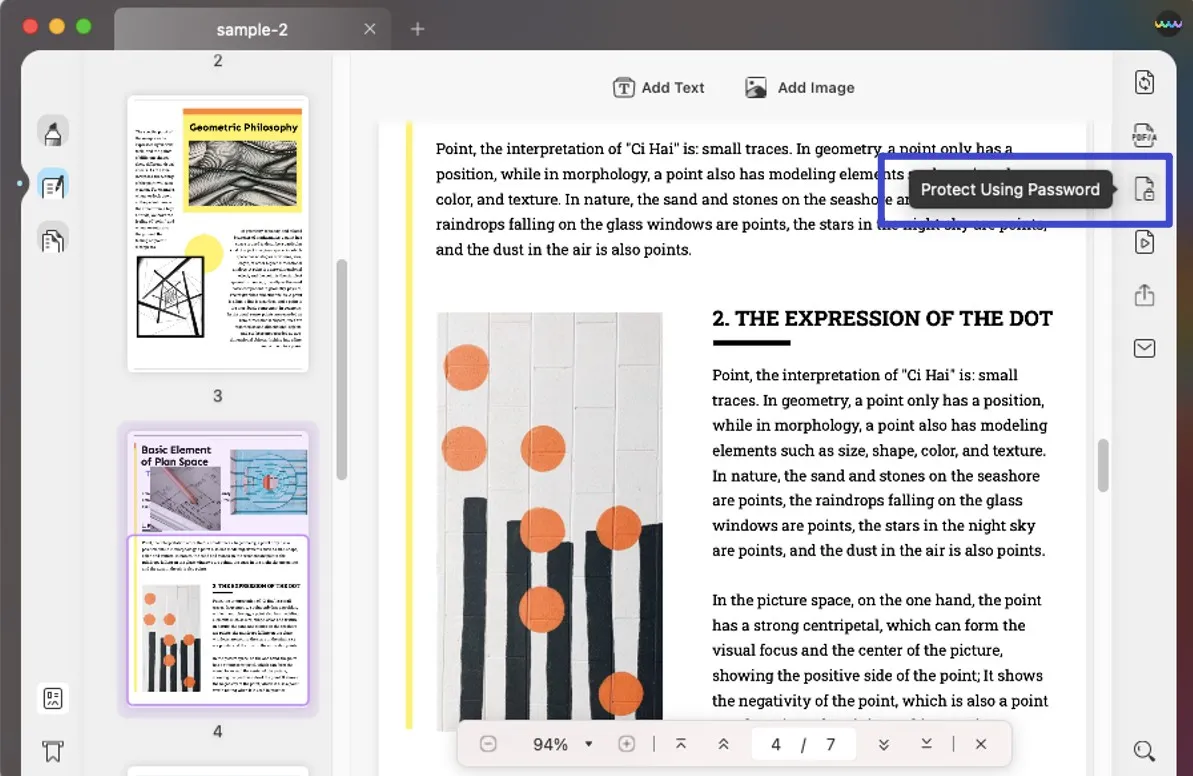
- Seleziona l’opzione "Documento Aperto".
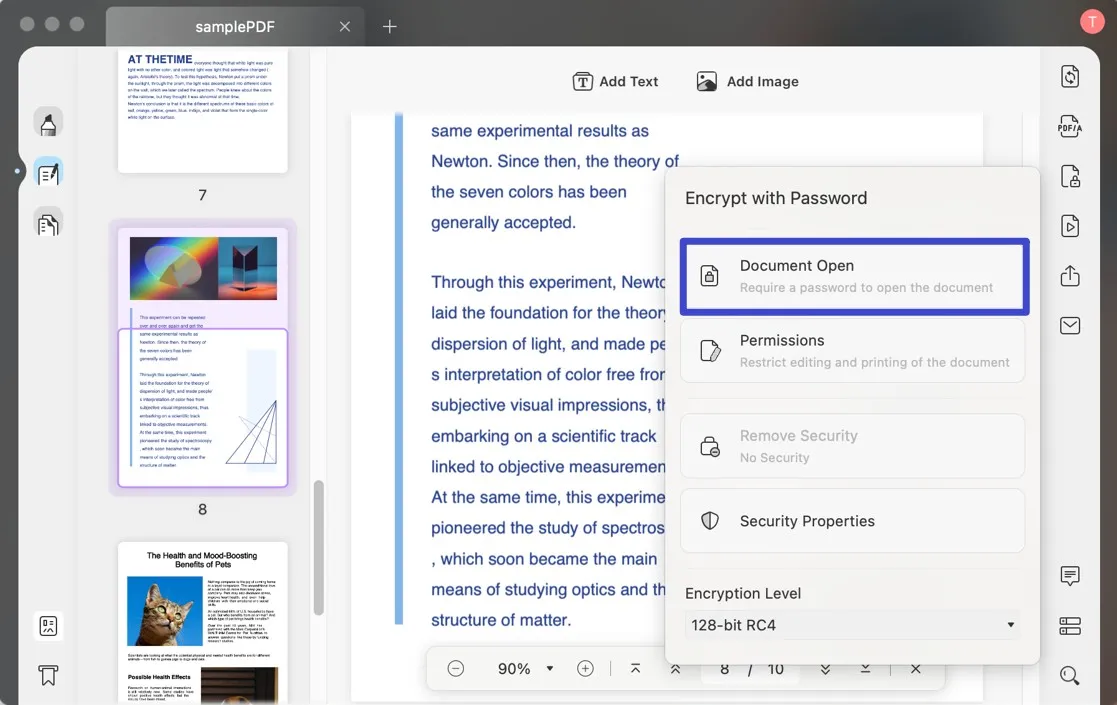
- Dopo aver impostato la password aperta del documento, premi "Applica" per abilitare la password sul documento.
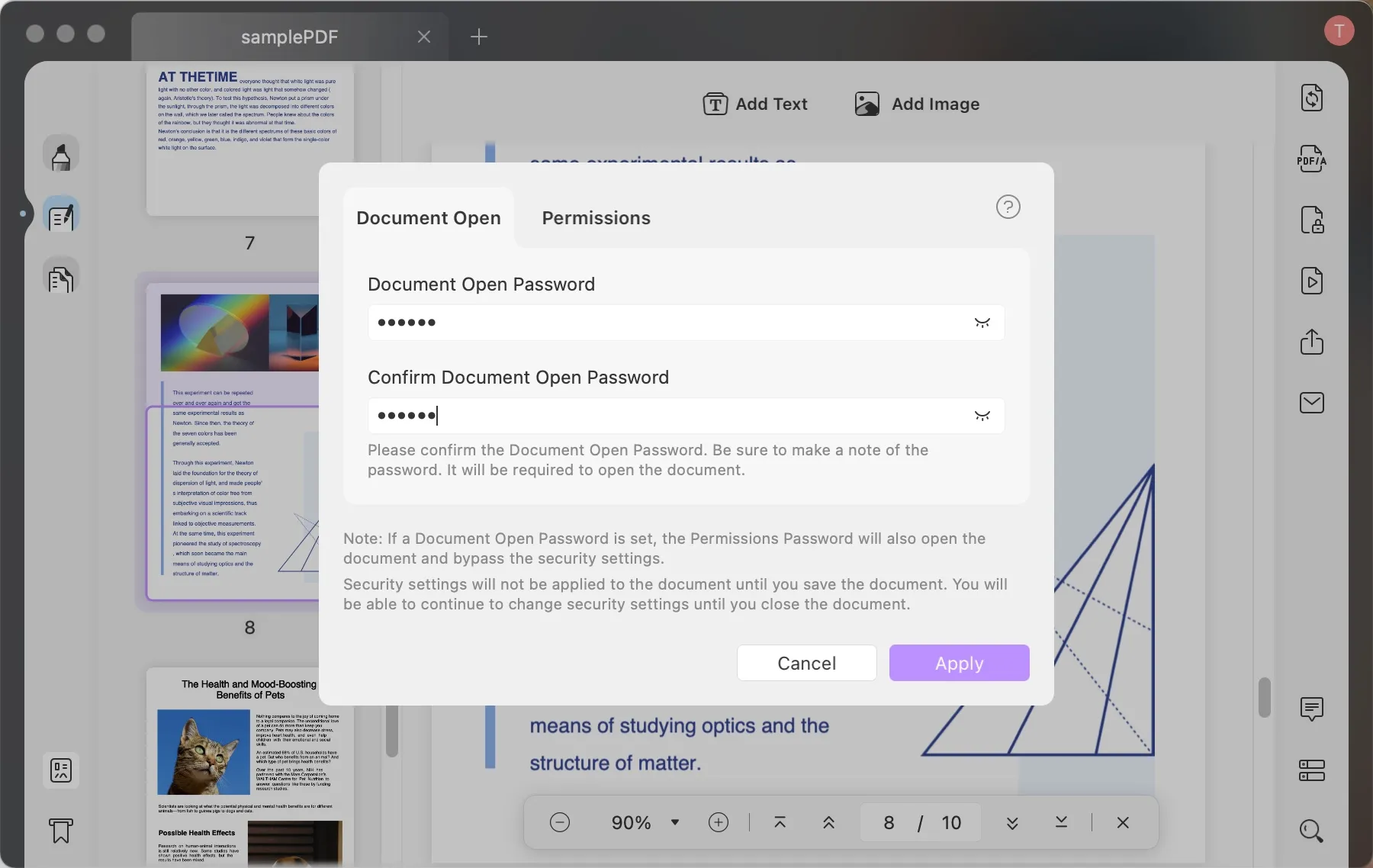
- Clicca "Salva" per salvare il file. Nota che "Le impostazioni di sicurezza non verranno applicate al documento finché non sarà salvato".
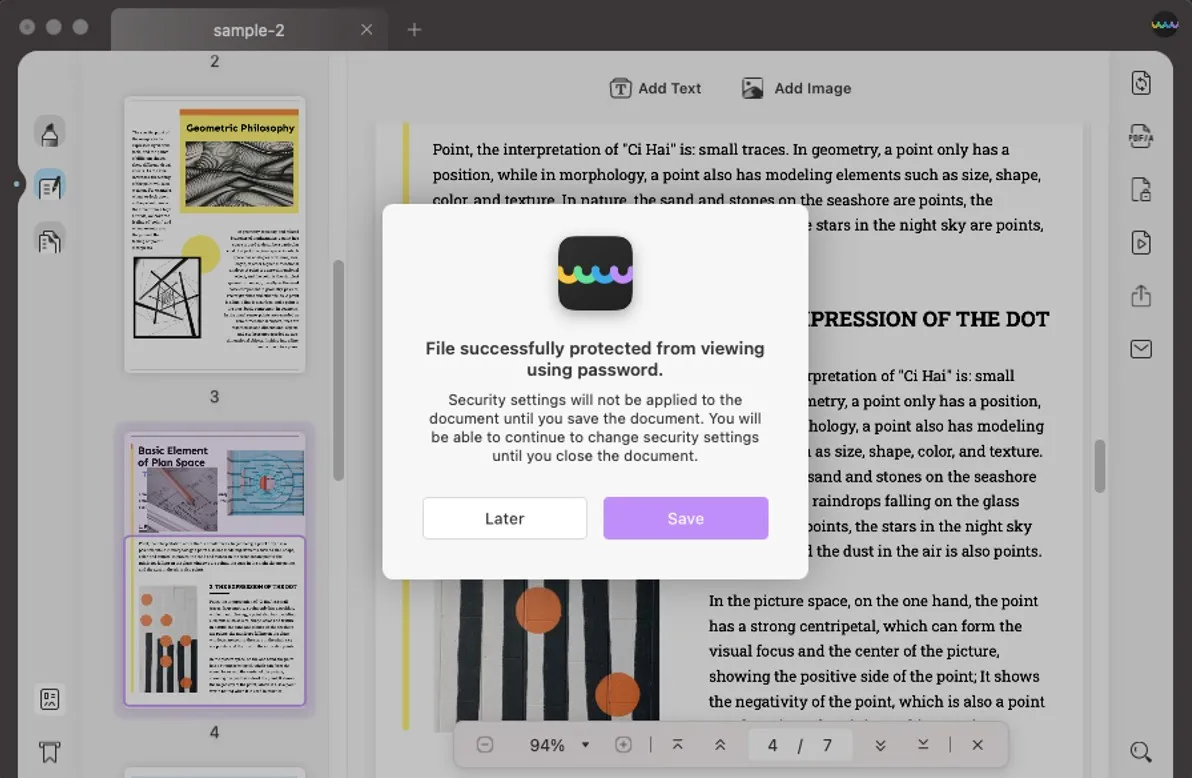
Aggiungi Password Autorizzazioni
Password Autorizzazioni è anche conosciuta come Master Password. Una password di autorizzazione consente di limitare la stampa, la modifica e la copia dei contenuti nel PDF.
- Seleziona l’opzione "Autorizzazioni" nella finestra "Cripta con Password".
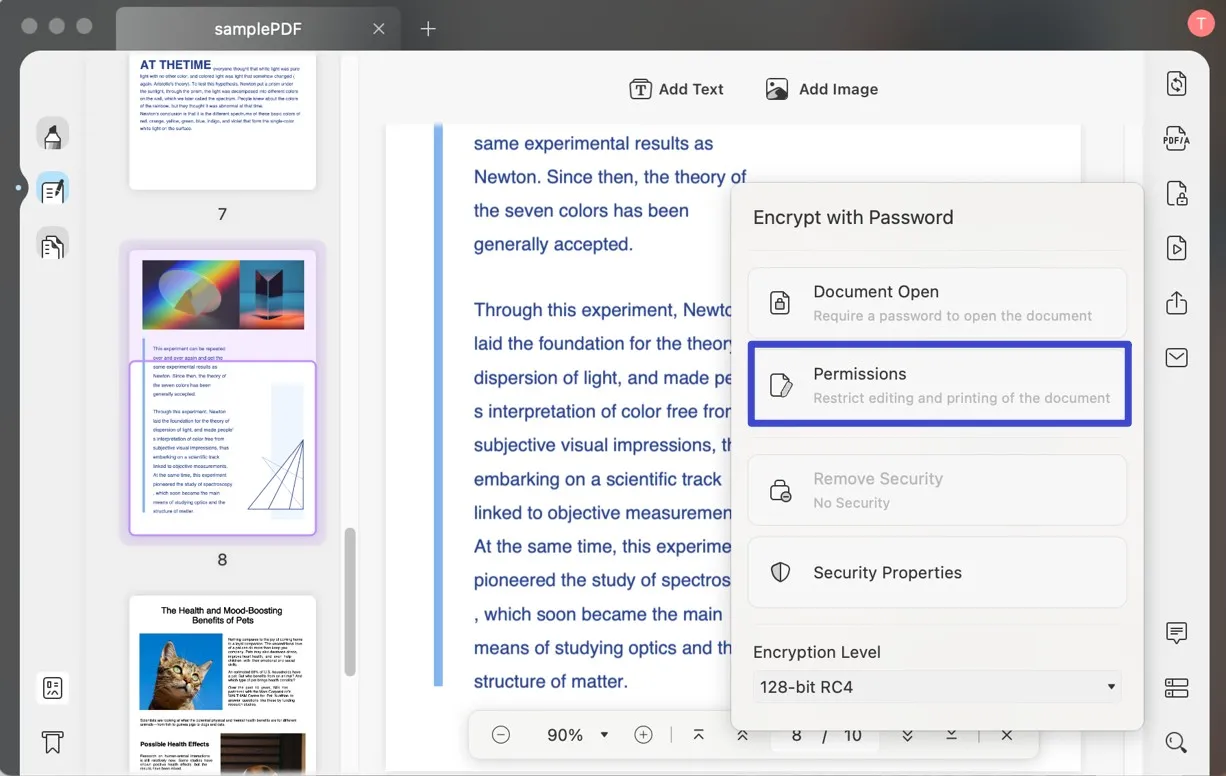
- Digita la Password Autorizzazioni e digita nuovamente per confermare.
- Limiterà le autorizzazioni di stampa, modifica e copia per impostazione predefinita. Ma se desideri personalizzare le autorizzazioni, fai clic su "Altre Opzioni".
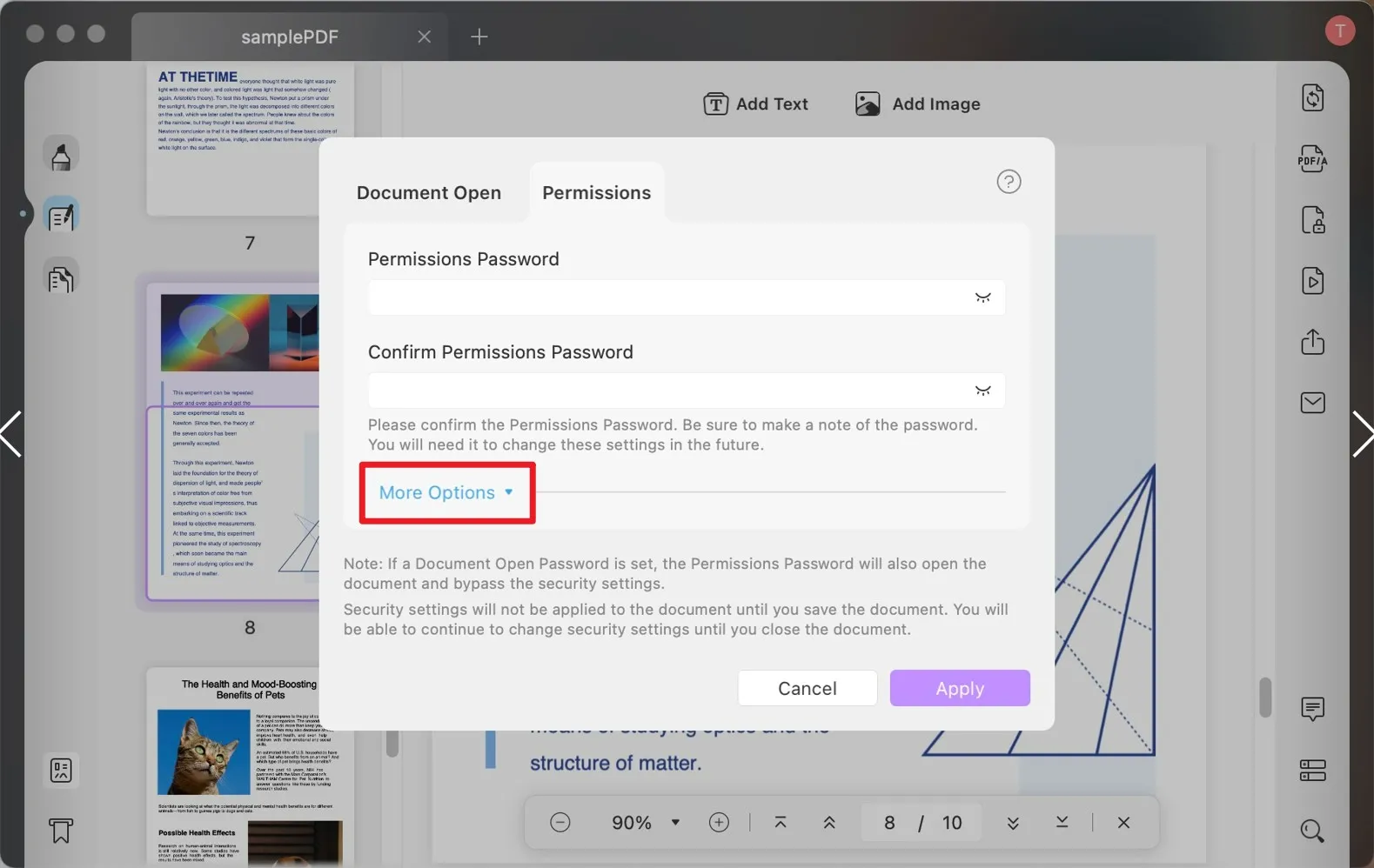
- Puoi ora personalizzare le autorizzazioni.
- Clicca "Applica" per salvare la password.
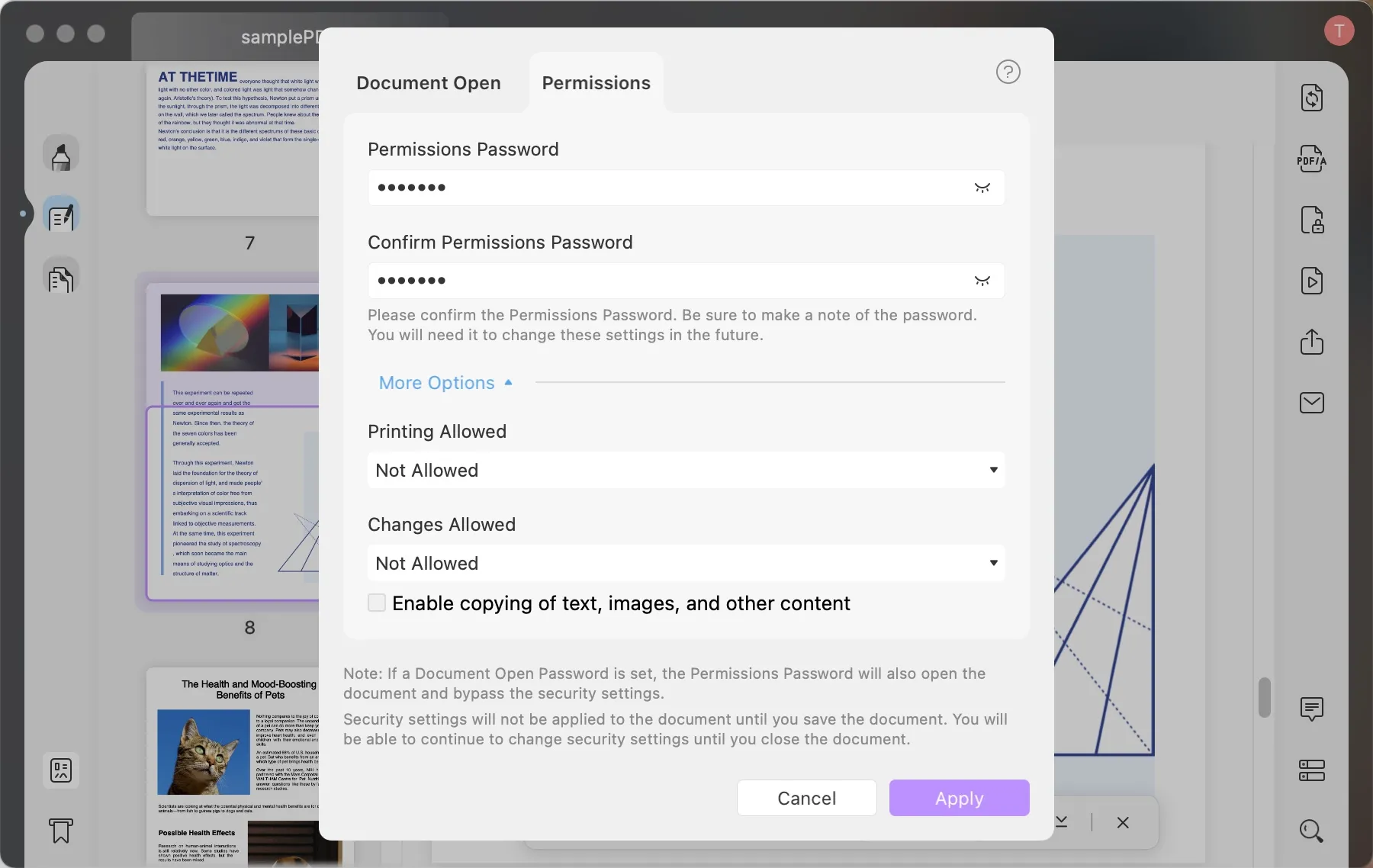
- Clicca "Salva" per salvare il file.Nota che "Le impostazioni di sicurezza non verranno applicate al documento finché non sarà salvato".
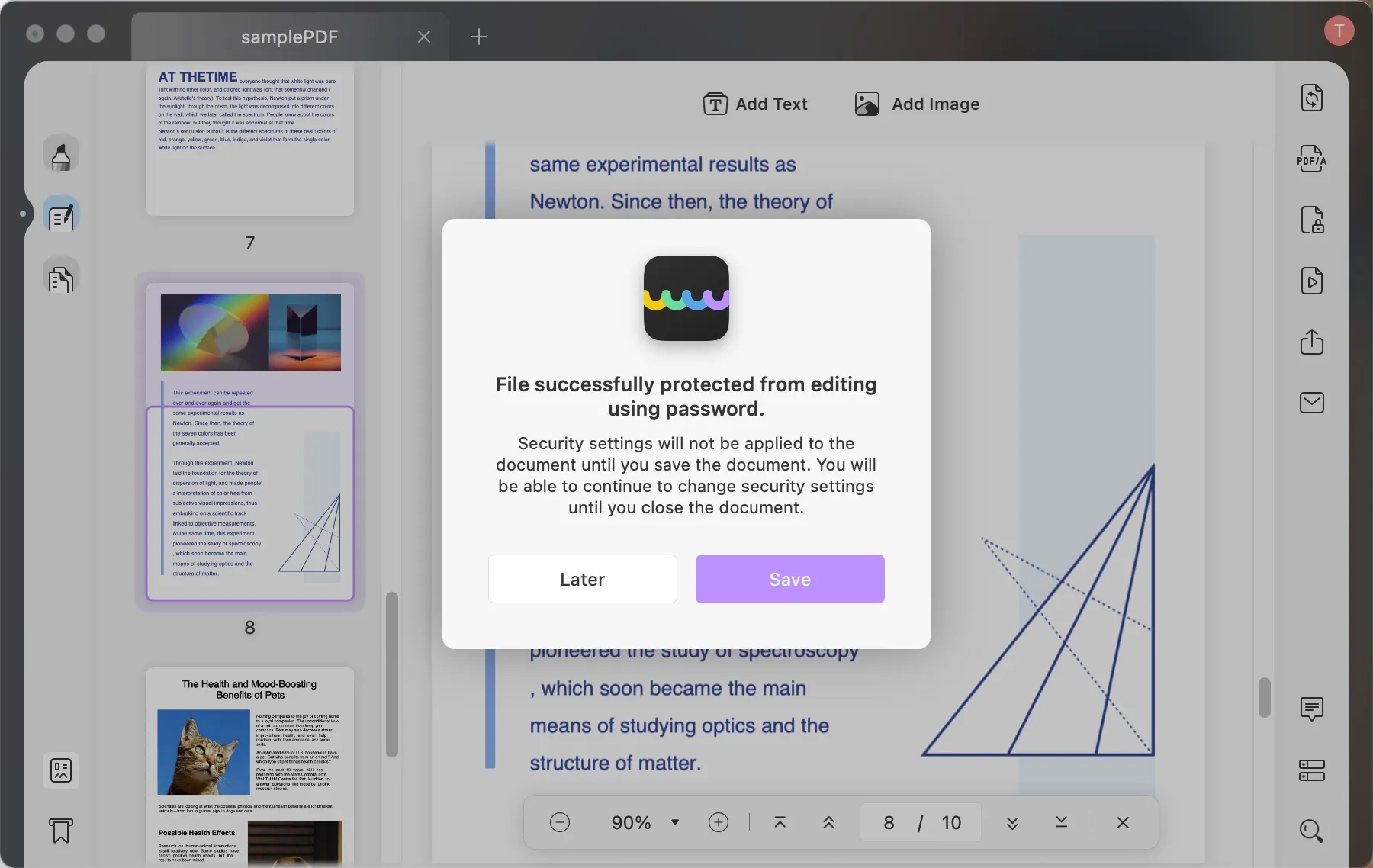
Controllare Proprietà di Sicurezza
In UPDF, è anche possibile controllare le proprietà di sicurezza dei documenti esistenti.
- Clicca l’icona "Proteggi Usando Password".
- Scegli l’opzione "Proprietà di Sicurezza".
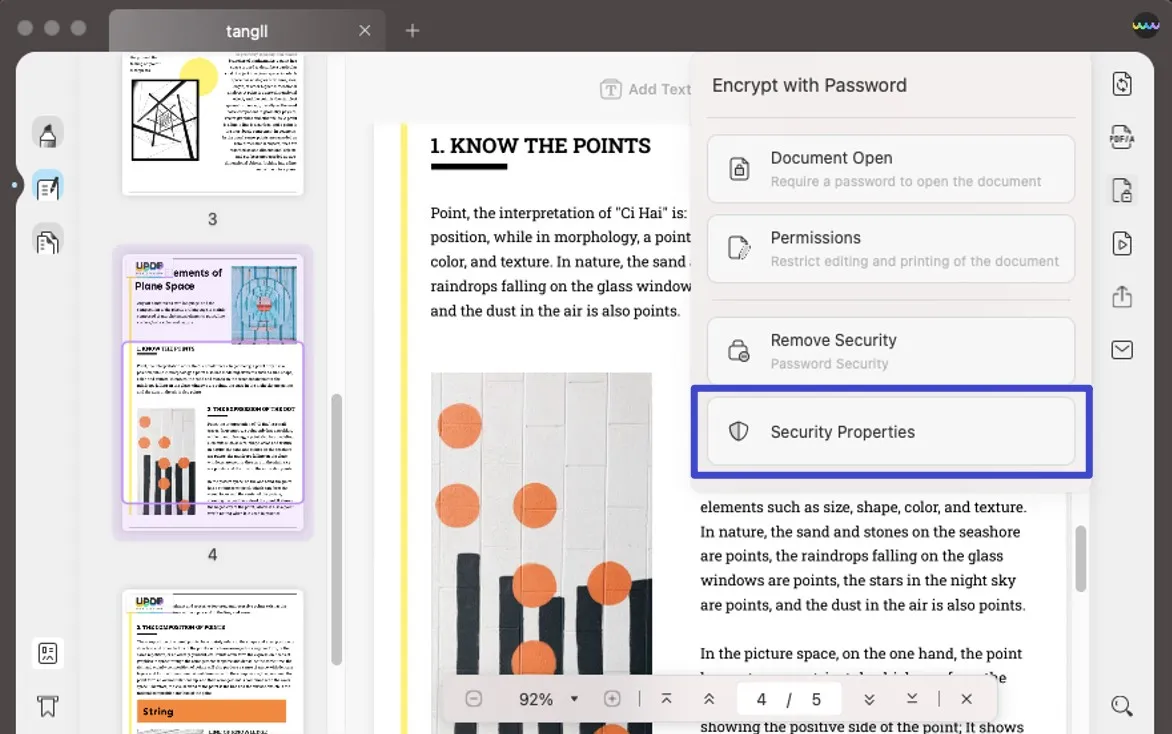
- Puoi controllare le proprietà "Sicurezza" "Avanzato" e "Descrizione"del tuo documento PDF.
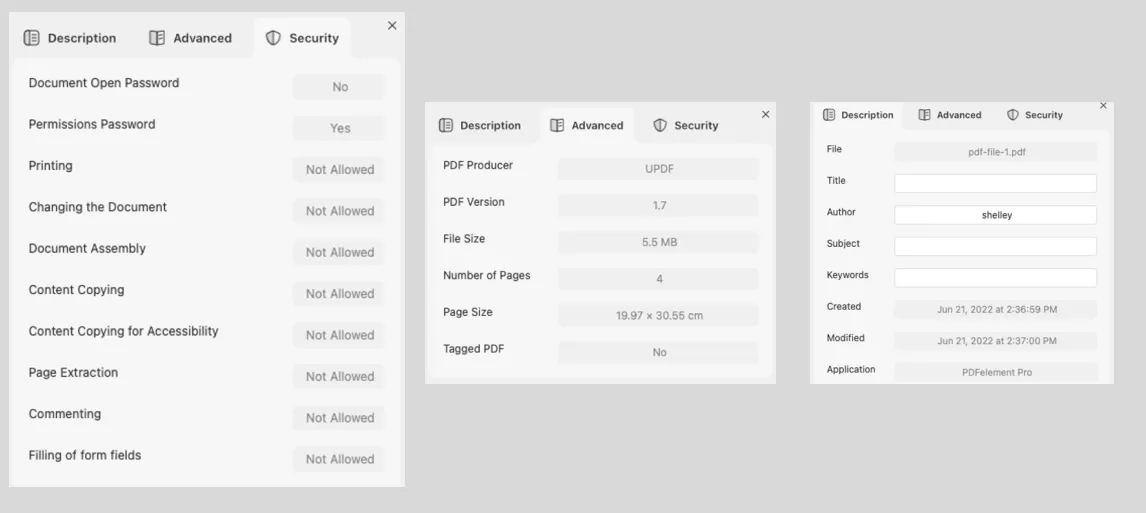
Rimuovi Sicurezza
UPDF offre anche la funzione per rimuovere la sicurezza dai tuoi documenti esistenti.
- Per rimuovere la sicurezza dal documento, fare clic sull'icona "Proteggi utilizzando la password".
- Seleziona la funzione "Rimuovi Sicurezza" per rimuovere qualsiasi tipo di restrizione. Questo pulsante non sarà visibile se il documento non ha alcuna sicurezza.
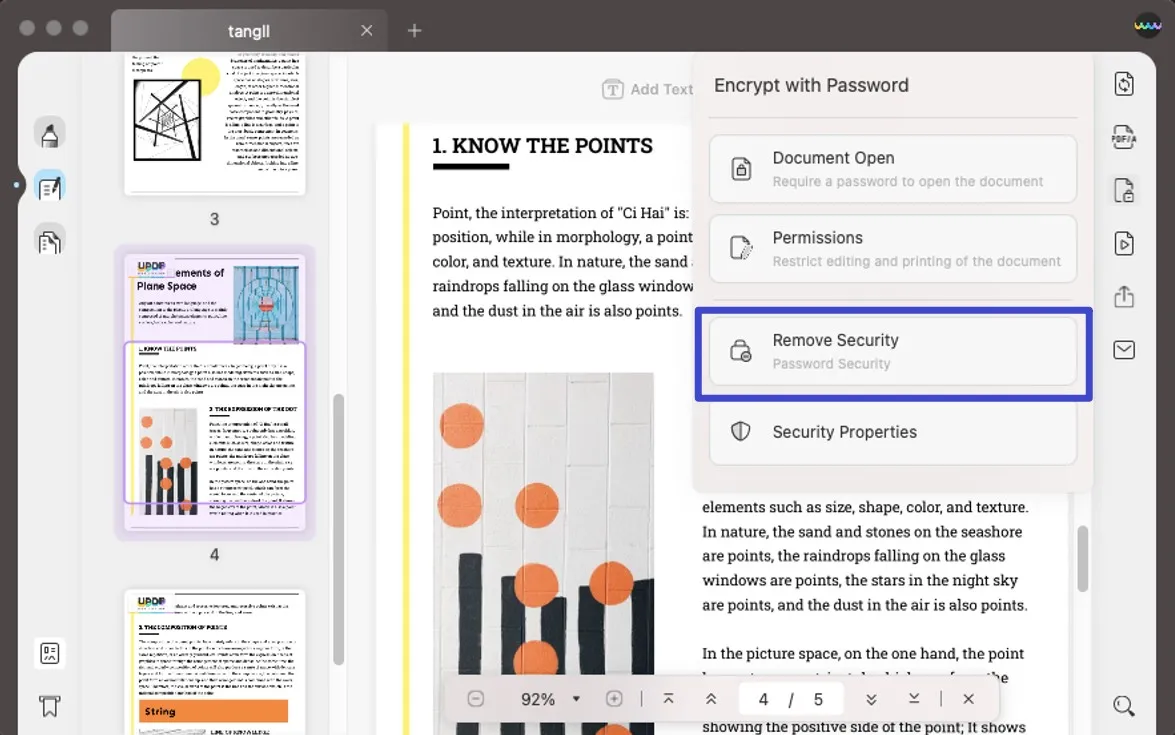
- Ti chiederà "Sei sicuro di voler rimuovere la sicurezza da questo documento?" Clicca il pulsante "Rimuovi".
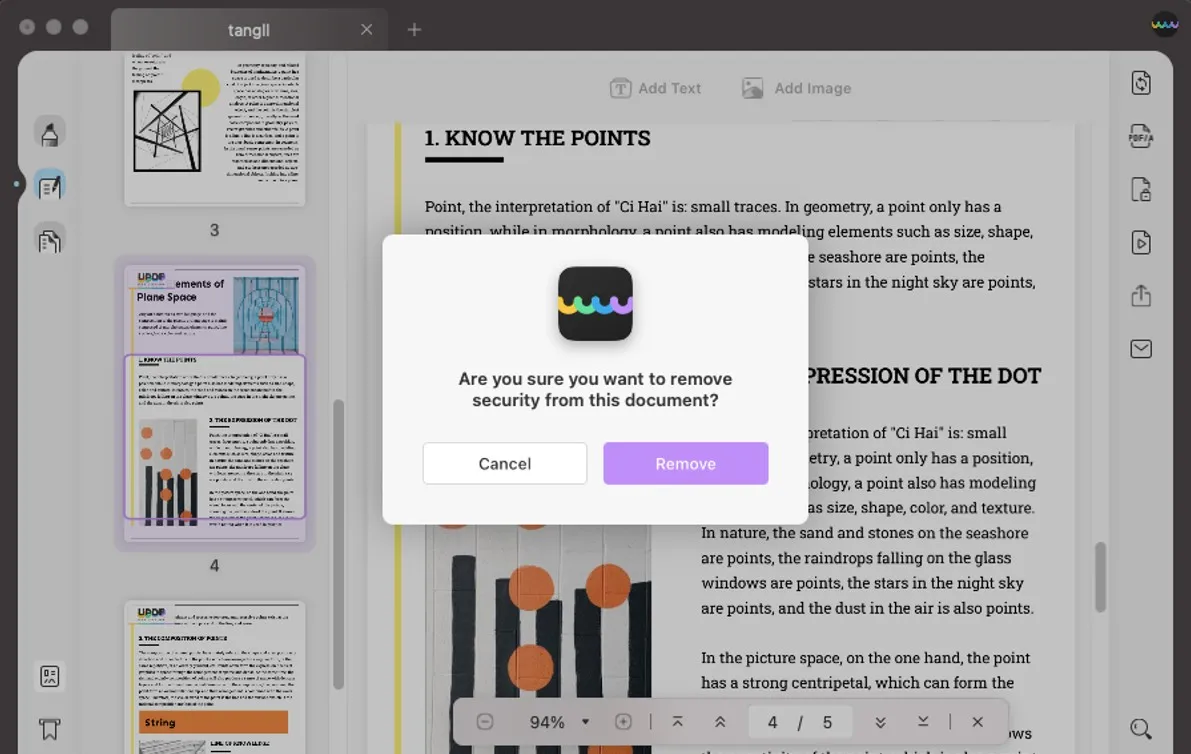
- È necessario inserire la password prima di rimuoverla.
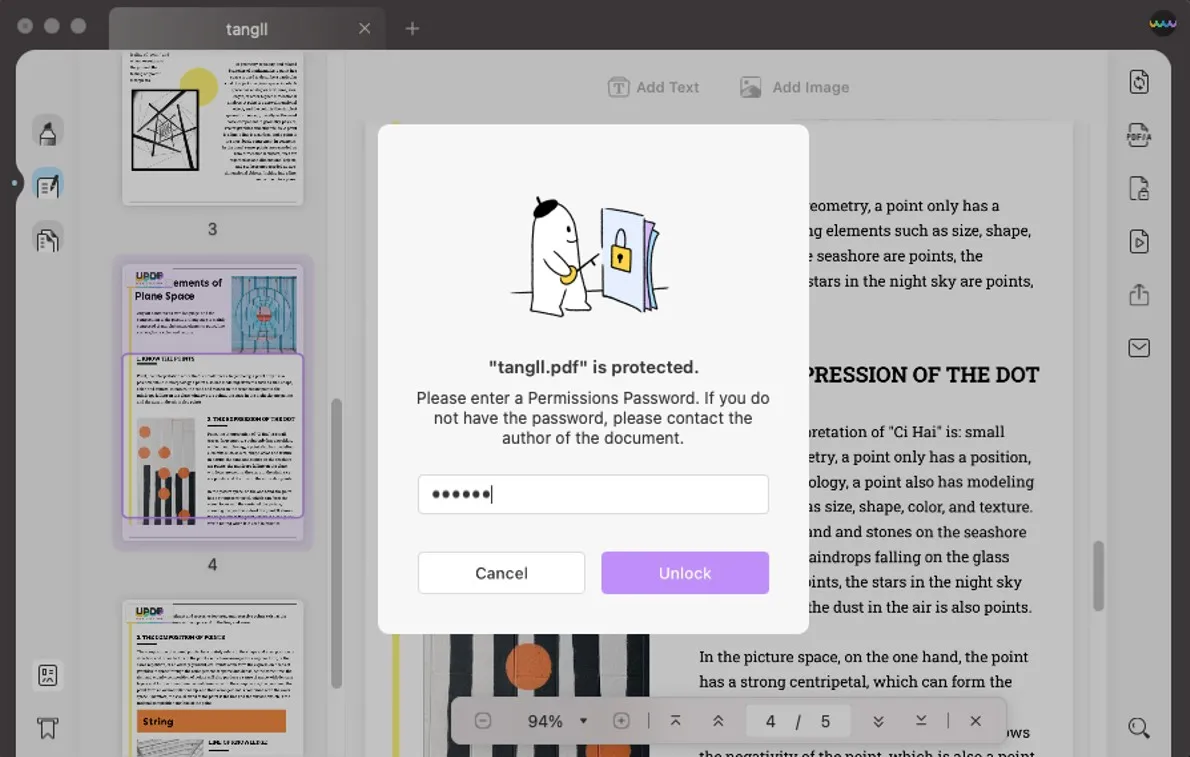
- Salva il file dopo aver rimosso la password.
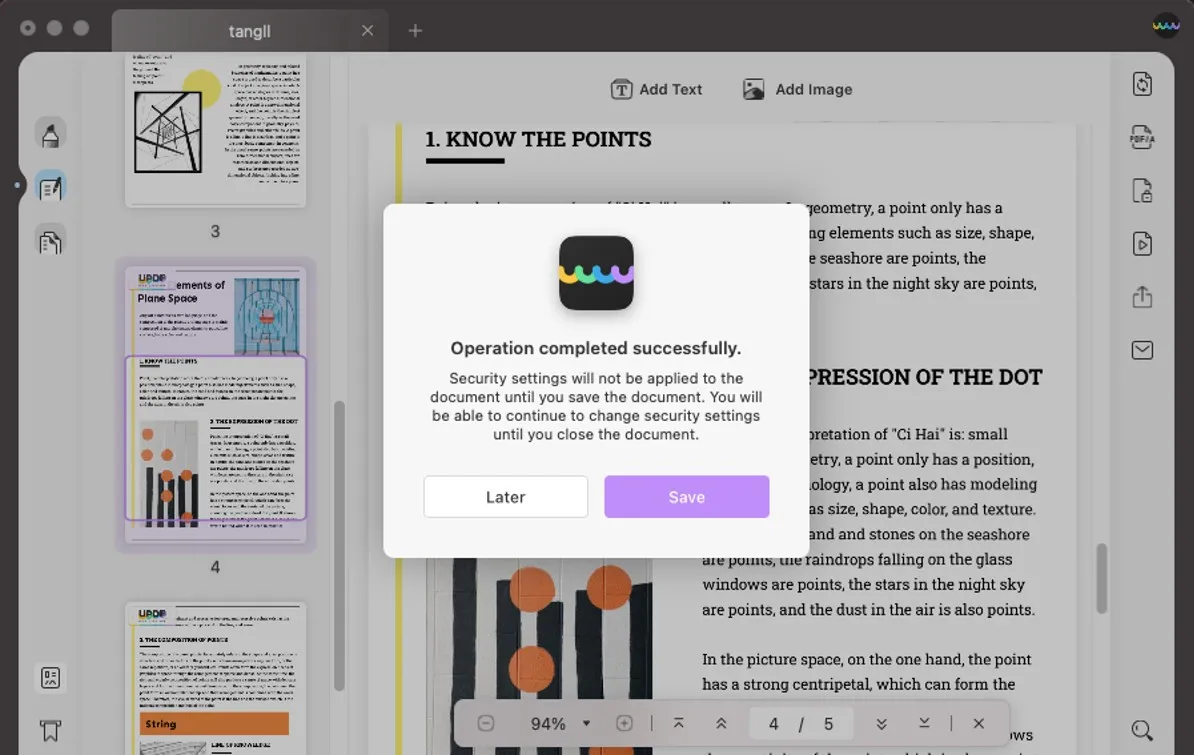
5. Cifrare PDF
Oltre a limitare l'accesso tramite l'implicazione delle password, è possibile limitare la rivelazione del testo tramite la funzione di ridimensionamento del testo PDF. Questa funzione consente di oscurare la parte selezionata del contenuto del PDF. Una volta oscurato, nessuno potrà visualizzare il contenuto e la privacy dei dati rimarrà intatta.
Continuate a leggere qui di seguito per scoprire come potete redigere i PDF con UPDF!
- Aprite il PDF desiderato in UPDF.
- Accedete alla modalità Redact e scegliete una delle seguenti opzioni a seconda delle vostre esigenze:
Contrassegna per la redazione - Fare clic su questa opzione, selezionare il testo che si desidera correggere e fare clic sul pulsante Applica nell'angolo in alto a destra.
Riduci pagine - Grazie a questa opzione, è possibile selezionare se si desidera eliminare la pagina corrente, tutte le pagine del PDF in una sola volta o un intervallo personalizzato di pagine. È inoltre possibile scegliere di eliminare le pagine pari o dispari. È sufficiente selezionare l'intervallo e premere OK per applicare l'eliminazione.
Proprietà - Questa opzione consente di modificare diverse proprietà della riformulazione, come il colore della riformulazione, il testo in sovrimpressione che si desidera far apparire sul contenuto riformulato e diversi parametri di carattere.
- Una volta terminati tutti questi passaggi, non dimenticate di salvare il file.
 UPDF
UPDF
 UPDF per Windows
UPDF per Windows UPDF per Mac
UPDF per Mac UPDF per iPhone/iPad
UPDF per iPhone/iPad UPDF per Android
UPDF per Android UPDF AI Online
UPDF AI Online UPDF Sign
UPDF Sign Modifica PDF
Modifica PDF Annota PDF
Annota PDF Crea PDF
Crea PDF Modulo PDF
Modulo PDF Modifica collegamenti
Modifica collegamenti Converti PDF
Converti PDF OCR
OCR PDF a Word
PDF a Word PDF a Immagine
PDF a Immagine PDF a Excel
PDF a Excel Organizza PDF
Organizza PDF Unisci PDF
Unisci PDF Dividi PDF
Dividi PDF Ritaglia PDF
Ritaglia PDF Ruota PDF
Ruota PDF Proteggi PDF
Proteggi PDF Firma PDF
Firma PDF Redige PDF
Redige PDF Sanziona PDF
Sanziona PDF Rimuovi Sicurezza
Rimuovi Sicurezza Leggi PDF
Leggi PDF UPDF Cloud
UPDF Cloud Comprimi PDF
Comprimi PDF Stampa PDF
Stampa PDF Elaborazione Batch
Elaborazione Batch Cos'è UPDF AI
Cos'è UPDF AI Revisione di UPDF AI
Revisione di UPDF AI Guida Utente per l'Intelligenza Artificiale
Guida Utente per l'Intelligenza Artificiale FAQ su UPDF AI
FAQ su UPDF AI Riassumi PDF
Riassumi PDF Traduci PDF
Traduci PDF Chat con PDF
Chat con PDF Chat con AI
Chat con AI Chat con immagine
Chat con immagine Da PDF a Mappa mentale
Da PDF a Mappa mentale Spiega PDF
Spiega PDF Ricerca Accademica
Ricerca Accademica Ricerca Paper
Ricerca Paper Correttore AI
Correttore AI Scrittore AI
Scrittore AI Assistente Compiti AI
Assistente Compiti AI Generatore Quiz AI
Generatore Quiz AI Risolutore Matematico AI
Risolutore Matematico AI PDF a Word
PDF a Word PDF a Excel
PDF a Excel PDF a PowerPoint
PDF a PowerPoint guida utente
guida utente Trucchi UPDF
Trucchi UPDF faq
faq Recensioni UPDF
Recensioni UPDF Centro download
Centro download Blog
Blog Notizie
Notizie spec tec
spec tec Aggiornamenti
Aggiornamenti UPDF vs. Adobe Acrobat
UPDF vs. Adobe Acrobat UPDF vs. Foxit
UPDF vs. Foxit UPDF vs. PDF Expert
UPDF vs. PDF Expert